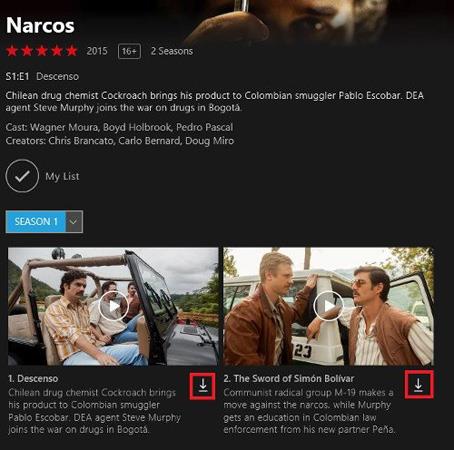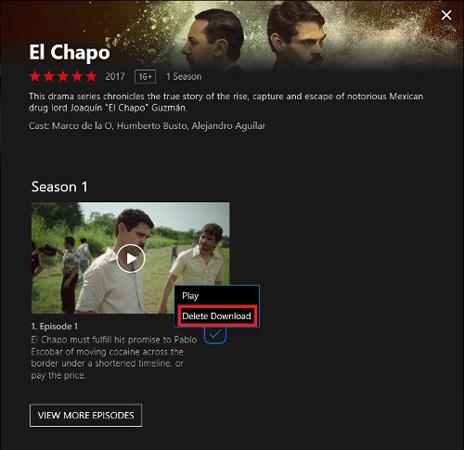Netflix — один из самых популярных сервисов потокового кино. По состоянию на апрель 2017 года компания сообщила о более чем 98 миллионах зарегистрированных подписчиков, из которых более 50 миллионов находятся в США.
В конце прошлого года Netflix представил новую функцию, позволяющую пользователям загружать фильмы и телешоу на телефоны и планшеты. Недавно эта компания также поддержала загрузку фильмов на устройства Windows, поэтому вы можете легко смотреть фильмы в автономном режиме на своем ПК или ноутбуке.
Примечание. Просмотр фильмов в автономном режиме не работает в веб-браузере, поэтому вам придется загрузить приложение Netflix из Магазина Windows.
Скачивайте фильмы и сериалы
Для этого необходимо посетить Магазин Windows. Самый простой способ — ввести « Магазин Windows » в строку поиска в левом нижнем углу экрана, найти Netflix и установить приложение.

После загрузки приложения вам необходимо нажать «Войти» , чтобы ввести свои данные для входа в приложение. На следующем экране выберите учетную запись пользователя, которую вы хотите использовать для Netflix. После этого вы попадете на домашнюю страницу учетной записи, где сможете начать загрузку фильмов или телешоу.
Примечание. Несмотря на то, что Netflix позволяет просматривать многие материалы в автономном режиме, не все шоу и фильмы можно загрузить.
Если у вас есть время, вы можете найти шоу или фильм, который хотите загрузить, и если есть небольшой значок загрузки (вы можете видеть его на изображении ниже), это означает, что вы можете скачать его и смотреть в автономном режиме.
Однако более простой вариант — щелкнуть значок меню в верхнем левом углу приложения и перейти к пункту « Доступно для загрузки ». Выберите фильм или шоу, которое хотите посмотреть в автономном режиме, и найдите значок загрузки. Для фильмов вам понадобится для выбора предыдущего сезона.
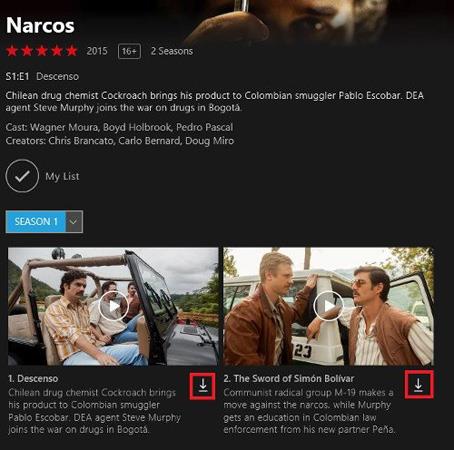
Смотрите скачанные фильмы и шоу
После завершения загрузки вам необходимо щелкнуть значок меню и перейти к «Мои загрузки» . Здесь вы можете просто нажать кнопку «Воспроизвести» в интерфейсе фильма, чтобы посмотреть его.
Память любого компьютера или телефона ограничена, поэтому если она вам не нужна, следует удалить скачанные фильмы. Это можно сделать, перейдя к шоу или фильму, который вы хотите удалить, в разделе «Мои загрузки», щелкнув значок галочки и выбрав « Удалить загрузки» .
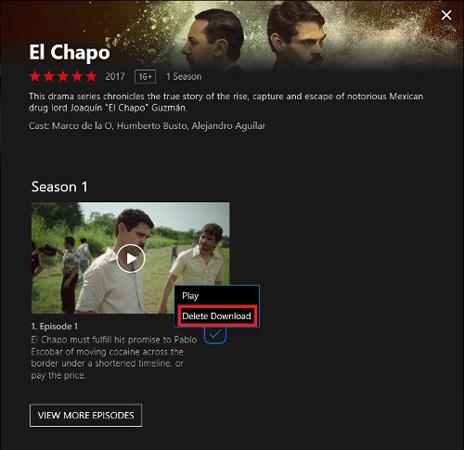
Вы можете скачать серию фильмов на свой ноутбук и смотреть их где угодно без подключения к Интернету. Надеемся, советы по загрузке фильмов на Netflix помогут вам смотреть хорошие фильмы в автономном режиме.